Sūtot e-pastu, dažreiz jūs to uzzināsitka tas ir tas pats e-pasts, kuru nosūtījāt atpakaļ pagājušajā nedēļā vai dažās dienās, un, iespējams, tuvāko dienu laikā jums būs jānosūta precīzs e-pasts ar tādu pašu adresāta adresi, tēmu un pamattekstu. Pirms e-pasta nosūtīšanas saglabājiet to kā e-pasta veidni. Programma Outlook 2010 nodrošina iespēju izveidot e-pasta veidni vēlākai lietošanai. Tādējādi neļaus jums atkal un atkal rakstīt vienu un to pašu e-pastu.
Lai sāktu ar veidnes izveidi, palaidiet programmu Outlook 2010, dodieties uz cilni Sākums un noklikšķiniet uz Jauns e-pasts.

Sāciet rakstīt e-pastu, ievadiet adresātu e-pasta adreses, tēmas un galveno e-pasta pamattekstu.
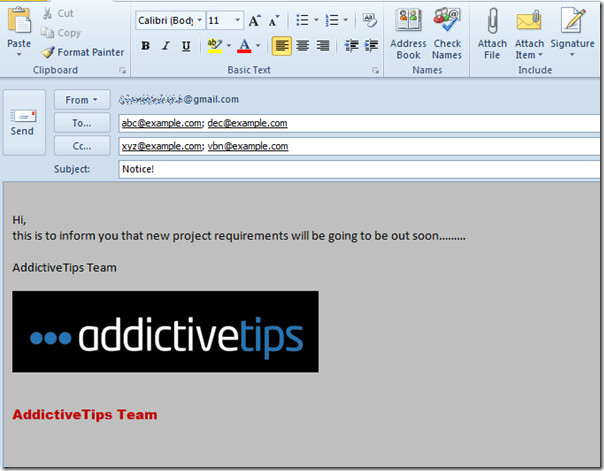
Tagad izvēlnē Fails noklikšķiniet uz Saglabāt kā.
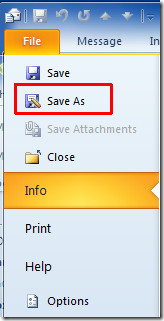
Sarakstā Saglabāt kā tipu atlasiet Outlook veidne un dodiet veidnei atbilstošu nosaukumu.
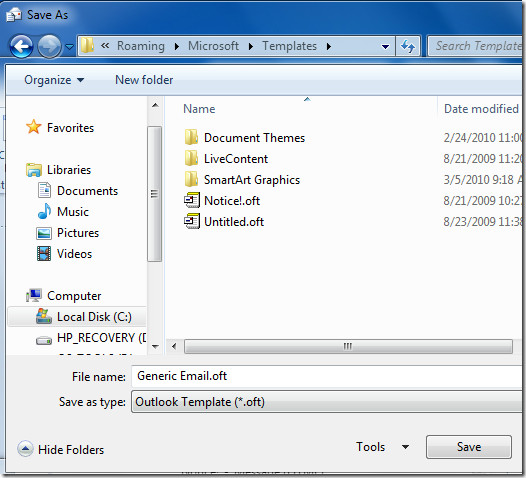
Lai izmantotu šo veidni, dodieties uz cilni Izstrādātājs (ja neatradīsit Izstrādātājs cilni, dodieties uz Fails noklikšķiniet uz Opcijas un kreisajā rūtī noklikšķiniet uz Pielāgojiet lenti, no labās rūts iespējot Izstrādātājs izvēles rūtiņa. Klikšķis Labi, lai redzēt Izstrādātājs cilne lentē.)
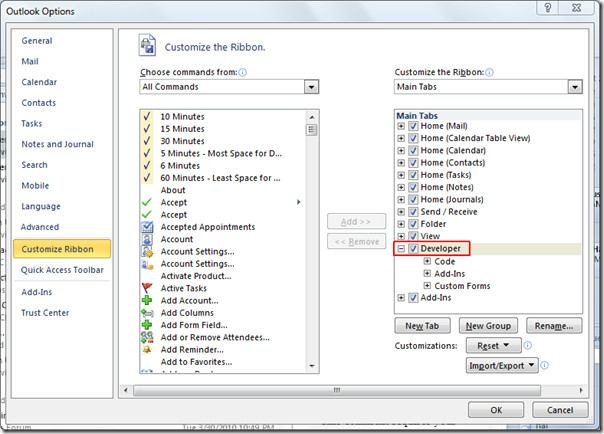
Tagad dodieties uz cilni Izstrādātājs, noklikšķiniet uz Izvēlēties formu.
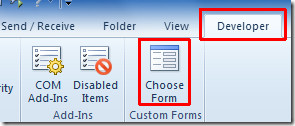
Tas atvērs dialoglodziņu Izvēlēties formu, sākot no Ieskaties nolaižamajā sarakstā atlasiet Lietotāju veidnes failu sistēmā, galvenajā dialoglodziņā atlasiet iepriekš izveidoto veidni un noklikšķiniet uz Atvērt.
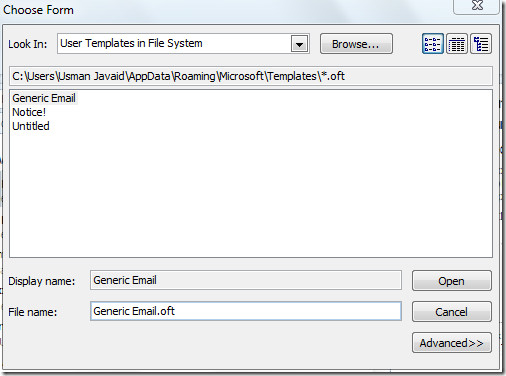
Tas nekavējoties atvērs e-pasta veidni ar vienu un to pašu tēmu, saņēmēju e-pasta adresēm, motīvu un e-pasta pamattekstu. Tagad jūs varat to nosūtīt un vēlreiz izmantot šo veidni, rīkojoties tāpat.
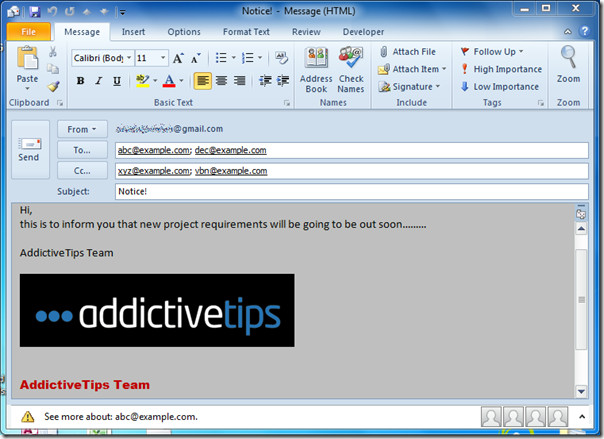
Varat arī pārbaudīt mūsu iepriekš pārskatītos ceļvežus sadaļā Kā pievienot svētku dienas programmā Outlook 2010 un Kā padarīt programmu Outlook lasīt jums.













Komentāri